यदि आप किसी कंप्यूटर पर Windows XP ऑपरेटिंग सिस्टम इंस्टॉल करना चाहते हैं, तो आप एक विशेष ऑपरेटिंग सिस्टम लिख सकते हैं और इसे इंस्टॉलेशन के लिए उपयोग कर सकते हैं। वैकल्पिक तरीका– . यह आलेख विस्तार से वर्णन करता है कि स्वयं बूट करने योग्य डीवीडी कैसे बनाएं और इसके लिए आपको किस प्रोग्राम की आवश्यकता है।
यह क्या है
यदि आपने Windows XP का लाइसेंस प्राप्त बॉक्स संस्करण खरीदा है, तो इसमें एक डिस्क और एक सक्रियण कुंजी शामिल होगी। डिस्क का उपयोग करके स्थापित किया गया ऑपरेटिंग सिस्टम, जिसके बाद इसे एक कोड के माध्यम से सक्रिय किया जाता है। हालाँकि, क्या होगा यदि आपने छवि के रूप में किसी साइट से Windows XP डाउनलोड किया हो या, उदाहरण के लिए, इंटरनेट के माध्यम से डिजिटल लाइसेंस प्राप्त संस्करण का ऑर्डर दिया हो?
इस मामले में, आपको परिणामी छवि को डिस्क या यूएसबी फ्लैश ड्राइव पर बर्न करना होगा और इसका उपयोग करना होगा। बनाने के लिए, एक विशेष प्रोग्राम का उपयोग किया जाता है, उदाहरण के लिए, नीरो या अल्ट्राआईएसओ।
प्रोग्राम ImgBurn
ImgBurn- मुफ़्त उपयोगिताजो निःशुल्क उपलब्ध है। इसे कोई भी प्राप्त कर सकता है. जिसमें यह कार्यक्रमनिम्न गुणवत्ता वाला नहीं है, और इसकी मदद से आप सफलतापूर्वक और आसानी से रिकॉर्ड कर सकते हैं विंडोज़ छवि XP से फ़्लॉपी डिस्क. एप्लिकेशन का उपयोग करने के लिए, दिए गए निर्देशों का पालन करें:
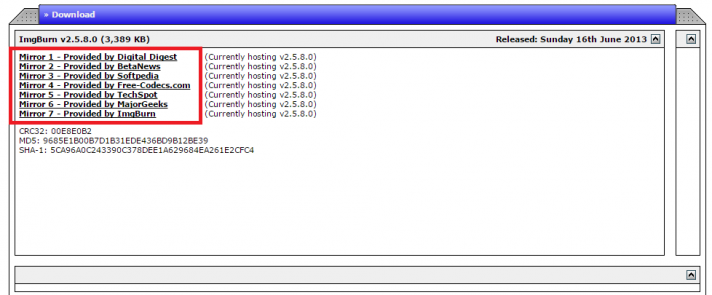
अब जब ImgBurn आपके ऊपर इंस्टॉल हो गया है निजी कंप्यूटर, आप इसका उपयोग Windows XP छवि को DVD में बर्न करने के लिए कर सकते हैं।
ImgBurn के साथ कार्य करना - किसी छवि को कैसे बर्न करें
प्रोग्राम सफलतापूर्वक इंस्टॉल होने के बाद, आप इसे चला सकते हैं और काम पर लग सकते हैं। हालाँकि, सबसे पहले आपको इंटरनेट से आईएसओ प्रारूप में आवश्यक विंडोज एक्सपी छवि डाउनलोड करनी होगी।
वास्तव में, आईएसओ एक डिस्क की एक डिजिटल प्रतिलिपि है जिसे किसी भी माध्यम में जलाया जा सकता है। सही सर्विस पैक, सही संस्करण (होम, प्रोफेशनल इत्यादि) के लिए ऑनलाइन खोजें। आप एक तैयार असेंबली का उपयोग करना चाह सकते हैं, जिसमें पहले से ही ड्राइवरों के कुछ सेट और पहले से इंस्टॉल किए गए एप्लिकेशन शामिल हैं।
अपने कंप्यूटर में सहेजने और अपनी ज़रूरत की सभी चीज़ें तैयार करने के बाद, आप डाउनलोड की गई फ़ाइल को डिस्क पर बर्न कर सकते हैं। ऐसा करने के लिए, आपको ImgBurn चलाने की आवश्यकता है। जब प्रोग्राम खुलता है, तो "आप क्या करना चाहेंगे" कॉलम में "डिस्क पर छवि फ़ाइल लिखें" अनुभाग का चयन करें। ". 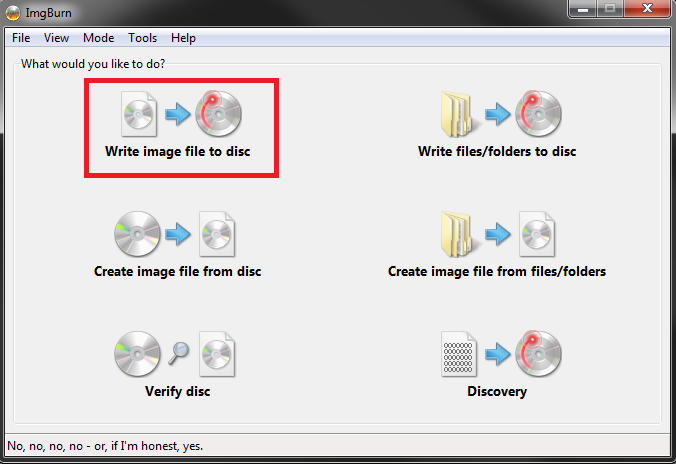
इसके बाद, "कृपया एक फ़ाइल चुनें" लेबल वाले बटन पर क्लिक करें। खुलने वाली विंडो में, आपको अपनी Windows XP छवि का पथ निर्दिष्ट करना होगा। अपनी डीवीडी को ड्राइव में डालें और इसे "गंतव्य" ड्रॉप-डाउन सूची से चुनें। दाईं ओर के कॉलम में, आप लिखने की गति (जितनी अधिक होगी - कंप्यूटर और बर्नर पर लोड उतना अधिक) निर्दिष्ट कर सकते हैं, साथ ही उन प्रतियों की संख्या भी निर्दिष्ट कर सकते हैं जिन्हें आप जलाना चाहते हैं। 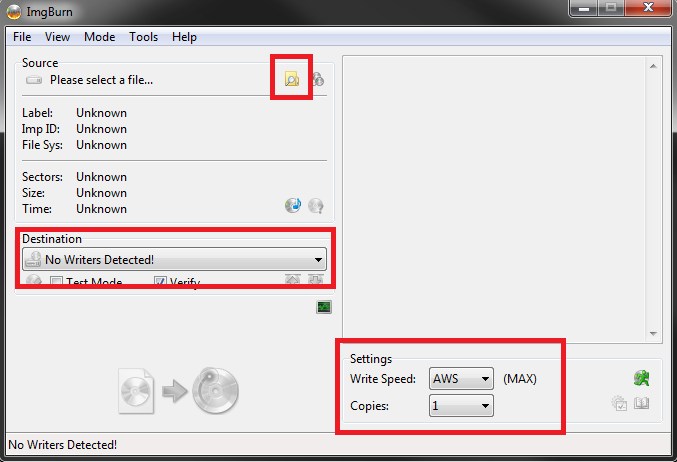
प्रिय पाठकों, आज हम बनाने की विधि पर चर्चा करेंगे बूट चक्रया कंप्यूटर के लिए विंडोज 7, 8.1 या 10 फ्लैश ड्राइव। लेकिन पहले, हम इन कार्यों को करने के लिए बुनियादी आवश्यकताओं से परिचित होंगे। और आपको यह भी पता लगाना होगा कि सृजन के लिए कौन से विकल्प मौजूद हैं। उसके बाद, हम इनमें से प्रत्येक विधि का विस्तृत उदाहरण के साथ विश्लेषण करेंगे। तो, यहां वे विकल्प हैं जिन पर हम आज विचार करेंगे: डिस्क और फ्लैश ड्राइव दोनों के लिए ऑपरेटिंग सिस्टम की मौजूदा छवि को अलग से रिकॉर्ड करने का विकल्प। अंतिम ब्लॉक रिकॉर्ड का वर्णन करेगा विशेष उपयोगितायदि आपने छवि डाउनलोड नहीं की है तो Microsoft से। यह विधि डिस्क और फ्लैश ड्राइव दोनों के लिए उपयुक्त है।
लेकिन बताई गई प्रक्रिया को निष्पादित करने से पहले, हमें यह सुनिश्चित करना होगा कि आप पूरी तरह से तैयार हैं। यानी आपके पास आवश्यक उपकरण और प्रोग्राम हैं। सामान्य तौर पर, आपके लिए उपयोगी हर चीज़ का वर्णन नीचे दिया गया है:
- डिस्क का आकार कम से कम 4.7 गीगाबाइट होना चाहिए। पहले से दो डिस्क लेना बेहतर है, क्योंकि संभावना है कि इसे त्रुटियों के साथ रिकॉर्ड किया जाएगा। ऐसे में दूसरा उपकरण आपकी मदद के लिए आएगा। कृपया ध्यान दें कि OS के कुछ संस्करणों के लिए, इस प्रकार की प्रविष्टि पूरी तरह से अनुपयुक्त है। बूट करने योग्य फ्लैश ड्राइव का उपयोग करना सबसे अच्छा है।
- फ्लैश ड्राइव का उपयोग करते समय हमें कम से कम आठ गीगाबाइट स्टोरेज की आवश्यकता होती है। इसे USB 0 प्रकार का समर्थन करना चाहिए (लगभग सभी ड्राइव इस पैरामीटर के लिए उपयुक्त हैं)। स्वाभाविक रूप से, इस पर कुछ भी नहीं लिखा जाना चाहिए। अगर वहां कोई फाइल और डेटा है तो उसे दूसरी जगह ट्रांसफर कर लें।
- यदि आपके पास सिस्टम इमेज नहीं है, तो आपको एक सक्रिय इंटरनेट कनेक्शन की आवश्यकता होगी। यदि आप उपयोग कर रहे हैं टैरिफ योजनासीमित ट्रैफ़िक के साथ, तो हम दृढ़ता से इस प्रकार के कनेक्शन का उपयोग करने की अनुशंसा नहीं करते हैं। आप बस अपने प्रदाता के पक्ष में एक पूर्ण राशि प्राप्त कर सकते हैं। केवल कनेक्शन का उपयोग करें असीमित यातायातआंकड़े।

बूट डिस्क बनाने की प्रक्रिया
- पुनः स्थापित करने के बाद कुछ डिवाइस पुनः स्थापित सिस्टम में ड्राइवरों की कमी के कारण काम नहीं कर सकते हैं। ऐसे में इंटरनेट से कनेक्ट करने के लिए कम से कम ड्राइवर का पहले से ही ध्यान रखें। उदाहरण के लिए, यदि लैपटॉप में वाई-फाई है, तो आप जिस ओएस को इंस्टॉल करने जा रहे हैं उसके संस्करण के लिए आधिकारिक वेबसाइट से उपयुक्त ड्राइवर पहले ही डाउनलोड कर लें। अन्यथा, पुनः स्थापित करने के बाद, आपके लिए कुछ भी काम नहीं करेगा। यानी, आपके पास वीडियो कार्ड के लिए कोई ड्राइवर नहीं होगा, ऑडियो के लिए कोई ड्राइवर नहीं होगा, इत्यादि। और यदि आप कम से कम इंटरनेट का ध्यान रखते हैं, तो आप मानक विंडोज़ टूल का उपयोग करके उन सभी को डाउनलोड कर सकते हैं।
- अपने कंप्यूटर से सभी आवश्यक फ़ाइलों और डेटा को बाहरी मीडिया में स्थानांतरित करना न भूलें। यदि आपके डिवाइस में दो स्थानीय ड्राइव हैं, जहां एक ऑपरेटिंग सिस्टम के लिए है, तो आप डेटा को दूसरे में स्थानांतरित कर सकते हैं। वे गायब या गायब नहीं होंगे. मुख्य बात यह है कि इस डिस्क को सही ढंग से चुनना है, क्योंकि एक छोटी सी गलती से जानकारी का भारी नुकसान हो सकता है। व्यक्तिगत फ़ाइलों को बाहरी संग्रहण माध्यम में स्थानांतरित करने की अनुशंसा की जाती है। यह या तो एक नियमित फ्लैश ड्राइव या बाहरी हार्ड ड्राइव हो सकता है।
- जैसा कि आपने देखा, मुख्य क्रियाओं से पहले भी बहुत सारी बारीकियाँ होती हैं। यदि आपने उन सभी पर विचार कर लिया है, तो आप काम पर लग सकते हैं। यदि आप विंडोज 8.1 या 10 स्थापित करने जा रहे हैं, तो तुरंत अंतिम कॉलम "मेरे पास कोई छवि नहीं है, मुझे क्या करना चाहिए?", आइटम "विंडोज 8.1 और 10" पर जाने की सलाह दी जाती है। उपयुक्त ब्लॉक का चयन करें और निर्देशों का पालन करें।
बूट डिस्क को कैसे बर्न करें?
- अपने कंप्यूटर या लैपटॉप ड्राइव में एक खाली, खाली डिस्क डालें।
- कंप्यूटर एक्सप्लोरर में इंटरनेट से उस सिस्टम की पहले से डाउनलोड की गई छवि ढूंढें जिसकी आपको आवश्यकता है।
- उस पर राइट-क्लिक करें और "बर्न डिस्क इमेज" चुनें।
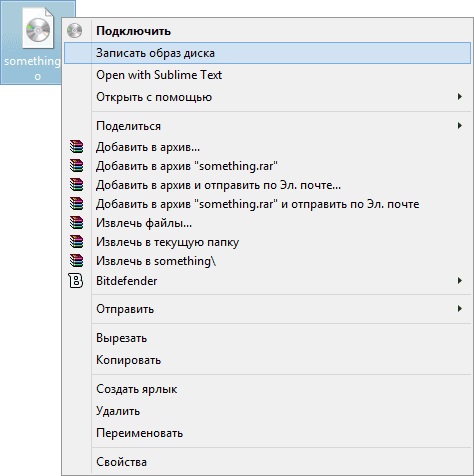
छवि पर राइट-क्लिक करें और "बर्न डिस्क इमेज" चुनें
- यदि यह मामला नहीं है, तो पांचवें पैराग्राफ पर जाएं, जो तीसरे पक्ष के कार्यक्रम के उपयोग का वर्णन करता है।
- दिखाई देने वाली विंडो में, रिकॉर्डिंग डिवाइस का चयन करें जो पहले डाली गई डिस्क के रूप में काम करेगा। रिकॉर्डिंग के बाद चेक डिस्क के बगल में स्थित चेकबॉक्स को चेक करने की भी अनुशंसा की जाती है।
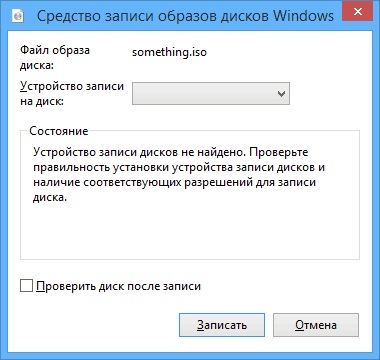
दिखाई देने वाली विंडो में, रिकॉर्डिंग डिवाइस का चयन करें
- जब सब कुछ तैयार हो जाए, तो "रिकॉर्ड" पर क्लिक करें। कार्यक्रम के अंत तक प्रतीक्षा करें. तैयार!
ध्यान दें कि मानक तरीकाछवि लेखन त्रुटियों के साथ ऐसा कर सकता है, क्योंकि यह अधिकतम गति से किया जाता है, जो छवि को नकारात्मक रूप से प्रभावित करता है। उपयोग करना बेहतर है तृतीय पक्ष कार्यक्रम(अगर संभव हो तो)।
- UltraISO उपयोगिता डाउनलोड करें और इसे अपने कंप्यूटर या लैपटॉप पर इंस्टॉल करें।
- एप्लिकेशन लॉन्च करें और शीर्ष मेनू ब्लॉक के "फ़ाइल" टैब पर क्लिक करें। फिर "खोलें" चुनें।
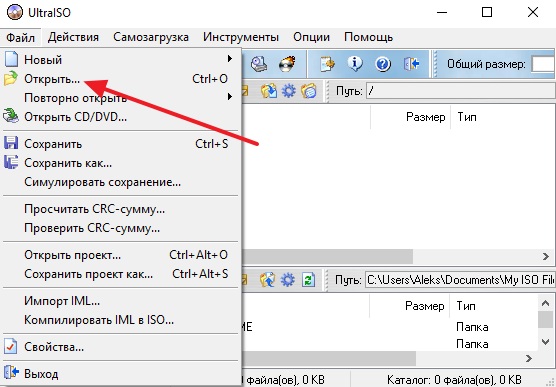
फ़ाइल पर क्लिक करें और फिर खोलें पर क्लिक करें
- यहां हमें डिस्क छवि का पथ निर्दिष्ट करना होगा। हम ओके दबाते हैं।
- अब शीर्ष मेनू ब्लॉक के नीचे एक जलती हुई डिस्क का आइकन ढूंढें और बाईं माउस बटन से उस पर क्लिक करें।
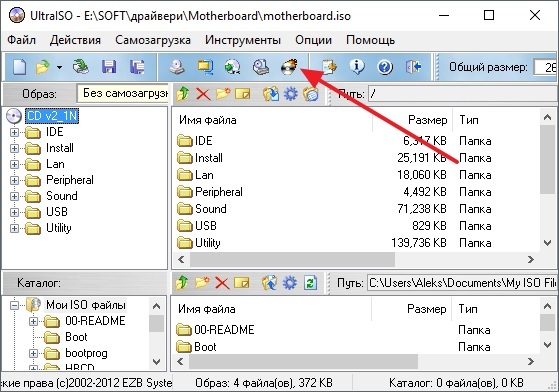
शीर्ष मेनू ब्लॉक में बर्निंग डिस्क पर क्लिक करें
- अपनी डिस्क को राइट डिवाइस के रूप में निर्दिष्ट करें और न्यूनतम गति निर्धारित करें ताकि छवि डेटा हानि के बिना स्थापित हो सके।
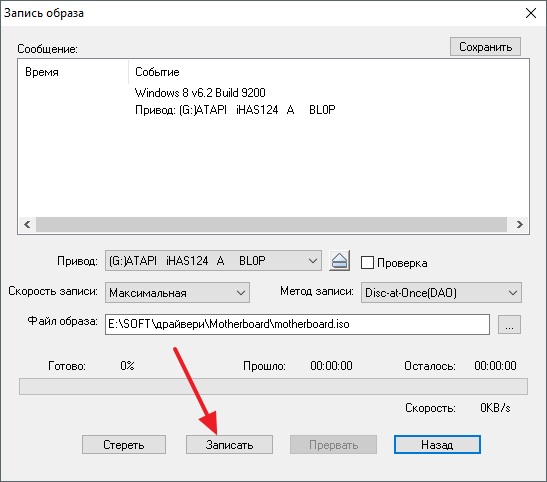
डिस्क छवि रिकॉर्ड करने के लिए विकल्प सेट करना
- जब सभी पैरामीटर सेट हो जाएं, तो बर्न या "रिकॉर्ड" पर क्लिक करें और प्रक्रिया पूरी होने तक प्रतीक्षा करें। तैयार!
बूट करने योग्य फ्लैश ड्राइव कैसे बनाएं?
- काम करने के लिए, हमें इंस्टॉल करना होगा विशेष कार्यक्रम WinSetupFromUSB कहा जाता है। ईमानदारी से कहें तो, यहां "इंस्टॉलेशन" शब्द बहुत ज़ोर से होगा: फ़ाइल डाउनलोड करने के बाद, आपको केवल संग्रह को अनपैक करना होगा और अपने ओएस बिटनेस (32-बिट या 64-बिट) के लिए संस्करण चलाना होगा।
- तो चलिए लोड करते हैं वांछित पुरालेखउपयोगिता की आधिकारिक वेबसाइट http://www.winsetupfromusb.com/downloads/ से और संग्रह को अनपैक करें।
- दौड़ना वांछित फ़ाइलजैसा कि ऊपर पहले पैराग्राफ में बताया गया है।
- उपयोगिता की मुख्य विंडो दिखाई देगी, जहां हम आवश्यक पैरामीटर सेट करेंगे।
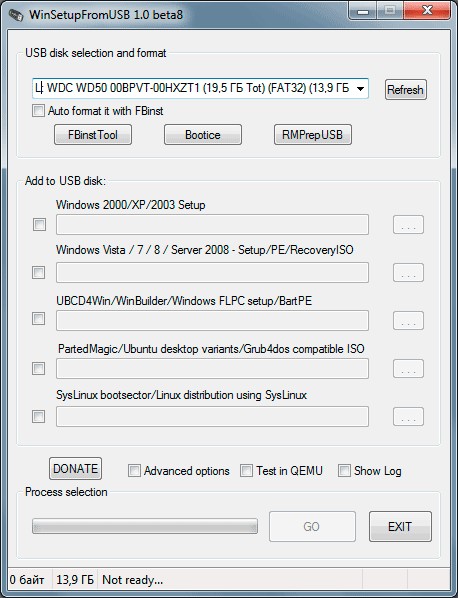
WinSetupFromUSB मुख्य विंडो
- सबसे ऊपर हम एक फ्लैश ड्राइव स्थापित करते हैं जिस पर विंडोज सिस्टम स्थापित किया जाएगा।
- इसे FBinst के साथ ऑटोफ़ॉर्मेट करें के बगल में स्थित बक्सों को चेक करें, जो आपकी ड्राइव के लिए प्रारंभिक कार्य करेगा।
- अगले में ब्लॉक में जोड़ें यूएसबी डिस्कऑपरेटिंग सिस्टम के वांछित संस्करण (जिसे आप इंस्टॉल करने जा रहे हैं) के बगल में स्थित बॉक्स को चेक करें। फिर दाईं ओर तीन बिंदुओं वाले बटन पर क्लिक करें और उस पथ को निर्दिष्ट करें जहां सिस्टम छवि के साथ आईएसओ फ़ाइल संग्रहीत है। कृपया ध्यान दें कि चेकबॉक्स केवल आपके द्वारा जोड़े गए सिस्टम के उन संस्करणों के विपरीत हैं। यानी अगर आप केवल विंडोज 7 या 8 इंस्टॉल करते हैं तो एक चेकमार्क होगा।
- अब गो बटन पर क्लिक करें और उपयोगिता के अपना काम करने की प्रतीक्षा करें। इस प्रक्रिया में कुछ समय लग सकता है, इसलिए फ्लैश ड्राइव को बाहर निकालने, कंप्यूटर को पुनरारंभ करने आदि से घबराएं नहीं। जब सब कुछ तैयार हो जाएगा, तो आपको प्रोग्राम विंडो में संबंधित संदेश दिखाई देगा।
मेरी कोई छवि नहीं है, मुझे क्या करना चाहिए?
यदि आपने छवि डाउनलोड नहीं की है और सोचते हैं कि सब कुछ खराब है, तो आप बहुत गलत हैं। वास्तव में, आप उन लोगों की तुलना में कहीं अधिक भाग्यशाली हैं जिनके पास रिकॉर्डिंग के लिए पहले से फ़ाइल तैयार थी। सच तो यह है कि माइक्रोसॉफ्ट ने अपने यूजर्स के लिए बहुत कुछ तैयार किया है उपयोगी उपकरण, जो आपके लिए सभी काम करेगा (Windows 8.1 और 10 पर लागू होता है)। उन लोगों के लिए जो सात लगाना चाहते हैं, आपको अभी भी टिंकर करना होगा। वांछित ओएस संस्करण का चयन करें और संबंधित ब्लॉक पर जाएं।
विंडोज 7
- https://www.microsoft.com/en-us/software-download/windows7 पर जाएं।
- पृष्ठ के नीचे, सक्रियण कुंजी लिखें और "चेक" बटन पर क्लिक करें।
- सिस्टम स्वचालित रूप से आपको आपकी कुंजी के लिए विशेष रूप से आधिकारिक छवियों को डाउनलोड करने के लिए एक लिंक प्रदान करेगा। यानी आपको यह अंदाजा लगाने की जरूरत नहीं है कि आपकी चाबी होम बेसिक के लिए उपयुक्त है या प्रोफेशनल के लिए।
- कृपया ध्यान दें कि आपके डिवाइस के साथ आई कुंजी (उदाहरण के लिए, लैपटॉप के पीछे का स्टिकर) यहां काम नहीं करेगी। लेकिन आप ऐसी कुंजी से सिस्टम को सक्रिय कर सकते हैं।
- किसी छवि को बर्न करने के लिए, डिस्क या फ्लैश ड्राइव बनाने के लिए उपरोक्त विधियों का उपयोग करें।
विंडोज़ 8.1 और 10
- आप कहीं अधिक भाग्यशाली हैं. अब आपको पता चल जाएगा क्यों.
- यदि आप आठों को इंस्टॉल करना चाहते हैं, तो लिंक https://www.microsoft.com/en-us/software-download/windows8 का अनुसरण करें और पृष्ठ के नीचे दिए गए बटन का उपयोग करके टूल डाउनलोड करें।
- यदि आप शीर्ष दस में शामिल होने जा रहे हैं, तो https://www.microsoft.com/ru-ru/software-download/windows10 पर जाएं और उसी नाम के नीले बटन का उपयोग करके टूल डाउनलोड करें।
- डाउनलोड किए गए टूल को अपने कंप्यूटर या लैपटॉप पर चलाएं।
- भाषा, OS संस्करण और सिस्टम बिट गहराई का चयन करें। यदि आपको बाद वाले पर संदेह है, तो कंप्यूटर गुण विंडो में बिट गहराई को देखें। ऐसा करने के लिए, "मेरा कंप्यूटर" या बस "कंप्यूटर" खोलें।
- खाली जगह पर राइट-क्लिक करें और "गुण" पर क्लिक करें।
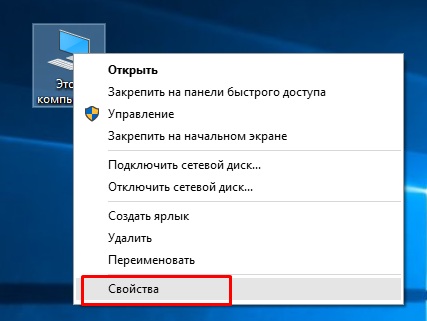
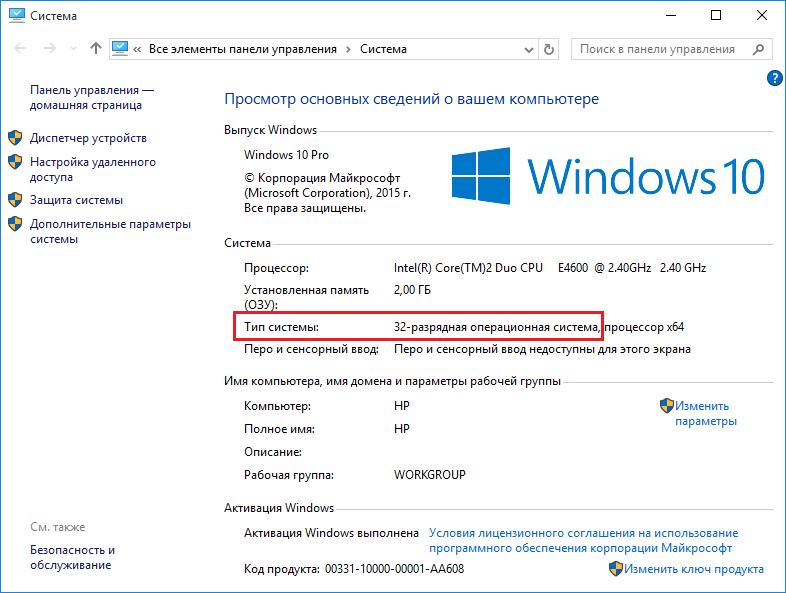
सिस्टम की बिटनेस का पता लगाएं
- जब पहला विकल्प चुना जाए, तो "अगला" बटन पर क्लिक करें।
- स्क्रीन पर संकेतों का पालन करते हुए, उस यूएसबी फ्लैश ड्राइव या डिस्क का चयन करें जिस पर आप छवि को बर्न करने जा रहे हैं। अपने सभी कार्यों की पुष्टि करें.
- छवि के डाउनलोड होने और बर्न होने तक प्रतीक्षा करें। इन क्रियाओं की गति आपके इंटरनेट की गति पर निर्भर करती है। तैयार! आप पुनः स्थापित करने के लिए आगे बढ़ सकते हैं या बस छवि मीडिया को बाहर निकाल सकते हैं।
निष्कर्ष
प्रिय दोस्तों, आज हमने बूट करने योग्य डिस्क को बनाने, जलाने और बनाने के प्रश्न पर पूरी तरह से चर्चा की है विंडोज़ फ़्लैश ड्राइव 7, 8.1, 10. हम आशा करते हैं कि सब कुछ आपके लिए कारगर रहा और आपने सफलतापूर्वक अपना काम किया। हमें टिप्पणियों में बताएं कि इनमें से किस तरीके से आपको अपने विचारों को लागू करने में मदद मिली।
ऑपरेटिंग सिस्टम स्थापित करने से पहले, आपको यह करना होगा विंडोज़ 7 के साथ बूट डिस्क बनाएंजिससे इंस्टालेशन किया जाएगा. इंटरनेट पर, आप विभिन्न प्रकार की चीज़ें पा सकते हैं और डाउनलोड कर सकते हैं विंडोज़ संस्करण 7. हालाँकि, मैं दोहराऊंगा कि ऑपरेटिंग सिस्टम के मूल संस्करण स्थापित करना सबसे अच्छा है, असेंबली नहीं। हम मान लेंगे कि आपके पास पहले से ही आपके स्थानीय ड्राइव पर ऑपरेटिंग सिस्टम की एक छवि है। एक नियम के रूप में, यह "आईएसओ" एक्सटेंशन वाली एक फ़ाइल है - उदाहरण के लिए, "Windows7.iso"। हमें इसे एक निश्चित तरीके से डीवीडी में बर्न करना होगा।
डीवीडी पर क्यों? समझाऊंगा। एक ऑपरेटिंग सिस्टम छवि का आकार औसतन लगभग 3 गीगाबाइट होता है, इसलिए साधारण सीडी इस आकार की फ़ाइल को आसानी से समायोजित नहीं कर सकती हैं। DVD-R और DVD-RW डिस्क दोनों का उपयोग किया जा सकता है। उनके बीच एकमात्र अंतर यह है कि "आरडब्ल्यू" (रीराइटेबल) में पुनः लिखने की संपत्ति है। यानी ऐसी डिस्क को बार-बार मिटाया और रिकॉर्ड किया जा सकता है। एक डिस्क "आर" (रिकॉर्ड करने योग्य) को केवल एक बार रिकॉर्ड किया जा सकता है। बूट करने योग्य डीवीडी बनाने के लिए, आपको विंडोज 7 के लिए एक डिस्क बर्निंग प्रोग्राम की भी आवश्यकता होगी।
वर्तमान में, कई अलग-अलग कार्यक्रम हैं, लेकिन मैं आपको "नीरो बर्निंग रॉम" की सलाह देता हूं, जिसने लंबे समय से सभी प्रकार की डिस्क को जलाने के लिए एक पेशेवर कार्यक्रम के रूप में खुद को स्थापित किया है। सबसे ज्यादा स्थिर संस्करण Windows XP ऑपरेटिंग सिस्टम के लिए यह प्रोग्राम - "नीरो बर्निंग ROM 6.6.0.16"। नीरो आपके लिए पर्याप्त से अधिक होगा। 64-बिट विंडोज 7 ऑपरेटिंग सिस्टम के लिए, 10वें से कम संस्करण स्थापित करना बेहतर है, और 12वें को तुरंत स्थापित करना बेहतर है। उदाहरण के लिए, "नीरो बर्निंग ROM 12.0.20000"। लेख के अंत तक, मैं इस कार्यक्रम का एक लिंक पोस्ट करूंगा ताकि आप इसे अपने यहां डाउनलोड कर सकें स्थानीय डिस्कऔर फिर इंस्टॉल करें. उदाहरण के तौर पर प्रोग्राम के इस विशेष संस्करण का उपयोग करते हुए, मैं आपको दिखाऊंगा कि कैसे बूटेबल कैसे बनाएं विंडोज़ डिस्क 7 .
प्रोग्राम "नीरो बर्निंग रॉम" लॉन्च करने के बाद, आपको ऐसी विंडो देखनी चाहिए जिसमें आपको "ओपन" बटन पर बायाँ-क्लिक करना होगा। 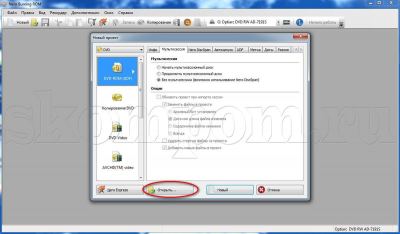
इसके बाद, दिखाई देने वाली विंडो में, आपको स्वयं उस छवि का चयन करना होगा, जिसे आप डिस्क पर बर्न करना चाहते हैं। ऐसा करने के लिए, आपको ठीक-ठीक पता होना चाहिए कि यह फ़ाइल आपकी हार्ड ड्राइव पर कहाँ स्थित है। पर क्लिक करें आवश्यक फ़ाइलबाईं माउस बटन से दो बार या बाईं माउस बटन से एक बार, पहले फ़ाइल पर, और फिर "ओपन" बटन पर। यह कुछ-कुछ वैसा ही दिखेगा जैसा चित्र में दिखाया गया है। 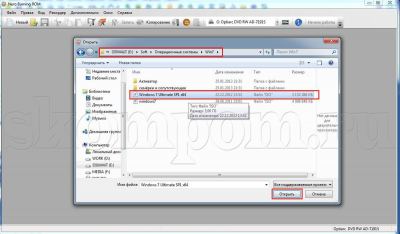
डिस्क बर्निंग सेटिंग्स विंडो दिखाई देगी। बाईं ओर सुनिश्चित करें ऊपरी कोनाडीवीडी को चुना गया. यह भी जांचें कि क्या आइटम "रिकॉर्ड", "डिस्क को अंतिम रूप दें" और "रिकॉर्ड किए गए डेटा की जांच करें" पर चेकमार्क हैं। "रिकॉर्ड" एक डिस्क का रिकॉर्ड है, यहां सब कुछ स्पष्ट है। "डिस्क को अंतिम रूप देने" का अर्थ है जलने के बाद डिस्क को "बंद" करना ताकि बाद में इसकी रिकॉर्डिंग संभव न हो सके। "रिकॉर्ड किए गए डेटा की जाँच करें" - रिकॉर्डिंग के बाद, सभी रिकॉर्ड की गई फ़ाइलों की पठनीयता के लिए जाँच की जाती है। अपनी पसंद की लिखने की गति चुनें. आप अधिकतम गति का चयन कर सकते हैं. लेकिन व्यक्तिगत रूप से, मेरे पास ऐसे मामले हैं कि अधिकतम गति पर रिकॉर्डिंग के बाद, डिस्क से कुछ फ़ाइलों ने पढ़ने से साफ इनकार कर दिया। शायद यह सिर्फ खराब गुणवत्ता वाली डिस्क थी। लेकिन मैं अब भी हमेशा "सुनहरा" माध्य चुनता हूं। और मैं हमेशा अधिकतम गति निर्धारित नहीं करता। तो, हम "बर्न" बटन दबाते हैं। 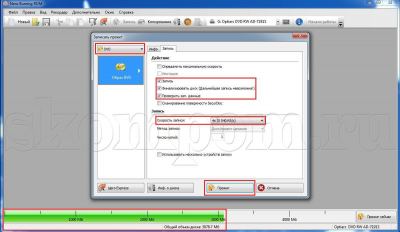
निम्नलिखित विंडो दिखाई देनी चाहिए, जहां निम्नलिखित मुख्य संकेतक स्थित हैं: लिखने की गति, रीड निष्पादन बफर की लोडिंग, प्रगति संकेतक लिखें। 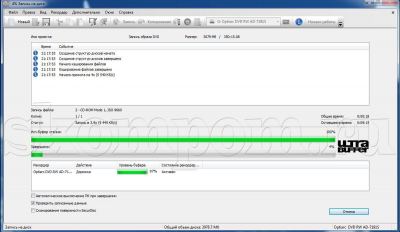
रिकॉर्डिंग पूरी होने के बाद, रिकॉर्ड किए गए डेटा का सत्यापन स्वचालित रूप से शुरू हो जाएगा - "डेटा सत्यापन", जिसके बाद, यदि सब कुछ ठीक रहा, तो एक विंडो दिखाई देगी, जो नीचे चित्र में दिखाई गई है, और आपकी ड्राइव ट्रे अभी भी गर्म है डिस्क खुल जाएगी. "ओके" बटन दबाएं और प्रोग्राम बंद करें। डिस्क स्थापना के लिए तैयार है. ![]()
यदि "डेटा सत्यापन" (डिस्क जांच) के दौरान नीचे चित्र में दिखाए गए जैसे संदेश दिखाई देते हैं, तो इसका मतलब है कि डेटा गलत तरीके से लिखा गया था। रीडिंग गलत हो जाती है. ऐसी डिस्क से विंडोज़ ऑपरेटिंग सिस्टम स्थापित करने की अनुशंसा नहीं की जाती है। "रद्द करें" बटन पर क्लिक करें, और आगे दिखाई देने वाली विंडो में, "ओके" बटन पर क्लिक करें। 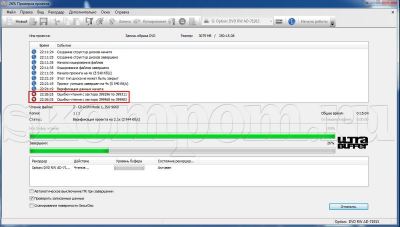
यदि आपने Windows 7 छवि को बर्न किया है डीवीडी-आर डिस्क, तो एक नई खाली डिस्क लेना और विंडोज 7 बूट डिस्क को फिर से बनाने के लिए उपरोक्त सभी ऑपरेशन करना बेहतर है। यदि आपने DVD-RW डिस्क का उपयोग किया है, तो "रिकॉर्डर" मेनू टैब में "इरेज़ रीराइटेबल डिस्क" बटन पर क्लिक करके इसे मिटा दें, जैसा कि नीचे चित्र में दिखाया गया है। 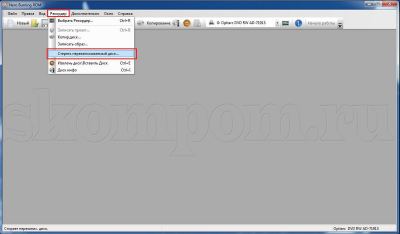
दिखाई देने वाली विंडो में, सभी सेटिंग्स को अपरिवर्तित छोड़ दें, अर्थात, मिटाने की विधि - आरडब्ल्यू डिस्क को जल्दी से मिटा दें, मिटाने की गति - अधिकतम। और "मिटाएं" बटन पर क्लिक करें। 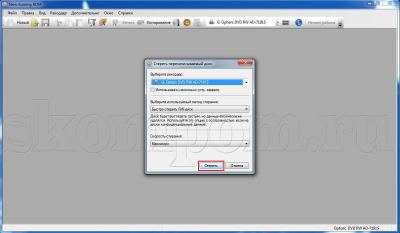
उसके बाद, मिटाने के ऑपरेशन की प्रगति के संकेतक के साथ एक विंडो दिखाई देगी। 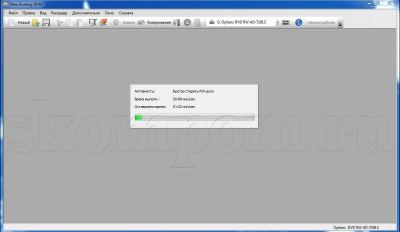
जब डिस्क मिटा दी जाएगी, तो यह छोटी विंडो गायब हो जाएगी और ड्राइव ट्रे पहले से ही खाली डिस्क के साथ खुल जाएगी। विंडोज 7 बूट डिस्क बनाने के लिए आपको ऊपर वर्णित सभी चरणों का पालन करना होगा। और आपको "ओपन" बटन से शुरुआत करनी होगी, जहां दिखाई देने वाली विंडो में आप ऑपरेटिंग के साथ वांछित छवि का चयन करते हैं विंडोज़ सिस्टम 7.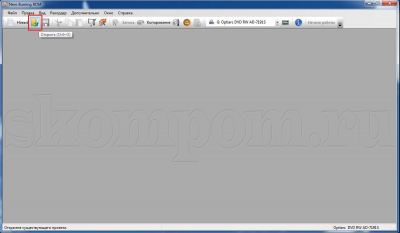
यदि डिस्क की जांच के बाद कोई त्रुटि नहीं मिलती है, तो विंडोज 7 बूट डिस्क का निर्माण सफलतापूर्वक पूरा हो गया है। डिस्क अब ऑपरेटिंग सिस्टम को स्थापित करने के लिए तैयार है। मैं तुम्हारी सफलता की कामना करता हूं!
कंप्यूटर पर विंडोज 7 स्थापित करने के लिए, आपको एक बूट डिस्क की आवश्यकता होगी बूट करने योग्य फ्लैश ड्राइवऑपरेटिंग सिस्टम वितरण के साथ. इस तथ्य को देखते हुए कि आप यहां पहुंचे हैं, आप विंडोज 7 बूट डिस्क में रुचि रखते हैं। खैर, मैं आपको विस्तार से बताऊंगा कि इसे कैसे बनाया जाए।
विंडोज 7 के साथ बूट करने योग्य डिस्क बनाने के लिए आपको क्या चाहिए
ऐसी डिस्क बनाने के लिए, आपको सबसे पहले विंडोज 7 के साथ एक वितरण छवि की आवश्यकता होगी। एक बूट डिस्क छवि एक आईएसओ फ़ाइल है (जिसका अर्थ है कि इसमें .iso एक्सटेंशन है) जिसमें शामिल है पूर्ण प्रतिस्थापना के साथ डीवीडी विंडोज़ फ़ाइलें 7. यदि आपके पास ऐसी कोई छवि है - बढ़िया। यदि नहीं, तो:
- आप कर सकते हैं, लेकिन ध्यान रखें कि इंस्टॉलेशन के दौरान आपसे उत्पाद कुंजी मांगी जाएगी, यदि आप इसे दर्ज नहीं करते हैं, तो एक पूरी तरह कार्यात्मक संस्करण इंस्टॉल किया जाएगा, लेकिन 180 दिनों की सीमा के साथ।
- अपनी मौजूदा डिस्क से स्वयं एक आईएसओ छवि बनाएं विंडोज़ वितरण 7 - इसके लिए उपयुक्त प्रोग्राम का उपयोग करते हुए, मुफ़्त में से हम बर्नअवेयर फ्री की अनुशंसा कर सकते हैं (हालाँकि यह अजीब है कि आपको बूट डिस्क की आवश्यकता है, क्योंकि यह पहले से ही मौजूद है)। दूसरा विकल्प यह है कि यदि आपके पास सभी फ़ाइलों वाला एक फ़ोल्डर है विंडोज़ स्थापनातो आप निःशुल्क उपयोग कर सकते हैं विंडोज़ प्रोग्रामबूट करने योग्य आईएसओ छवि बनाने के लिए बूट करने योग्य छवि निर्माता। निर्देश:
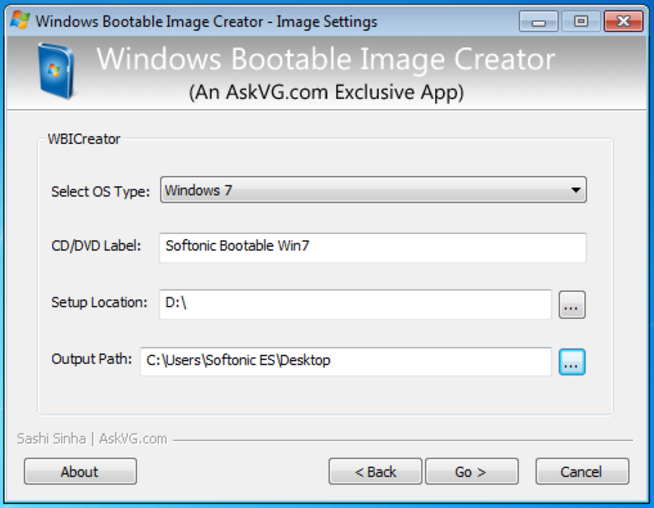
हमें एक खाली डीवीडी डिस्क की भी आवश्यकता होगी जिस पर हम इस छवि को जलाएंगे।
Windows 7 बूट करने योग्य डिस्क बनाने के लिए ISO छवि को DVD में बर्न करना
अस्तित्व विभिन्न तरीकेविंडोज़ वितरण के साथ एक डिस्क बर्न करें। वास्तव में, यदि आप समान ओएस या नई विंडो 8 चलाते समय विंडोज 7 बूट डिस्क बनाने का प्रयास कर रहे हैं, तो आप राइट-क्लिक कर सकते हैं आईएसओ फ़ाइलऔर चुनें संदर्भ मेनूआइटम "बर्न इमेज टू डिस्क" आइटम, जिसके बाद ऑपरेटिंग सिस्टम में निर्मित डिस्क बर्निंग विज़ार्ड आपको प्रक्रिया के माध्यम से मार्गदर्शन करेगा और अंत में आपको वह मिलेगा जो आप चाहते थे - एक डीवीडी जिससे आप विंडोज 7 इंस्टॉल कर सकते हैं। लेकिन: यह ऐसा हो सकता है कि यह डिस्क केवल आपके कंप्यूटर पर पढ़ी जाएगी, या इससे ऑपरेटिंग सिस्टम इंस्टॉल करते समय विभिन्न त्रुटियां होंगी - उदाहरण के लिए, आपको सूचित किया जा सकता है कि फ़ाइल को पढ़ा नहीं जा सका। इसका कारण यह है कि बूट डिस्क का निर्माण सावधानी से किया जाना चाहिए।
डिस्क छवि को बर्न करना न्यूनतम संभव गति से किया जाना चाहिए और बिल्ट-इन का उपयोग नहीं करना चाहिए विंडोज़ उपकरण, और इसके लिए विशेष रूप से डिज़ाइन किए गए प्रोग्राम का उपयोग करना:
- ImgBurn( निःशुल्क कार्यक्रम, आधिकारिक वेबसाइट http://www.imgburn.com पर डाउनलोड करें)
- Ashampoo बर्निंग स्टूडियो 6 निःशुल्क (आप इसे आधिकारिक वेबसाइट: https://www.ashampoo.com/en/usd/fdl पर निःशुल्क डाउनलोड कर सकते हैं)
- अल्ट्रा आईएसओ
- रॉक्सियो
अन्य भी हैं. उसी में सरल संस्करण- बस इनमें से पहला प्रोग्राम (ImgBurn) डाउनलोड करें, इसे चलाएं, "डिस्क पर छवि फ़ाइल लिखें" चुनें, बूट के लिए पथ निर्दिष्ट करें आईएसओ छविविंडोज 7, लिखने की गति का चयन करें और डिस्क पर लिखने का चित्रण करने वाले आइकन पर क्लिक करें।

बस इतना ही, थोड़ा इंतजार करना बाकी है और विंडोज 7 बूट डिस्क तैयार है। अब, सेटिंग हो रही है BIOS बूटएक सीडी से आप इस सीडी से विंडोज 7 इंस्टॉल कर सकते हैं।
कई लोग सोचते हैं कि यह ऑपरेशनयह कार्य केवल एक अनुभवी व्यक्ति ही कर सकता है जो इस मामले के बारे में बहुत कुछ जानता हो। लेकिन मैं इस मिथक को दूर करना चाहता हूं और इसके विपरीत साबित करना चाहता हूं: प्रत्येक उपयोगकर्ता ऑपरेटिंग सिस्टम को स्थापित करने के लिए अपनी स्वयं की तैयार डिस्क बनाने में सक्षम होगा। लेख आवश्यक उपकरणों और चरण-दर-चरण निर्देशों की एक सूची प्रदान करेगा। तो, आगे आप सीखेंगे कि Windows XP कैसे बनाया जाता है।
तैयारी
आइए उन तत्वों की सूची पर चर्चा करें जिनकी हमें कार्य के दौरान आवश्यकता होगी। Windows XP की बूट करने योग्य छवि बनाने के लिए, हमें सबसे पहले एक CD की आवश्यकता होती है। आप इसे किसी भी उपयुक्त स्टोर से खरीद सकते हैं। लेकिन पैसे बचाकर सस्ता सामान न खरीदें। आख़िरकार, रिकॉर्डिंग की गुणवत्ता डिस्क पर निर्भर करेगी। हमारे उद्देश्य के लिए, 4 गीगाबाइट से अधिक की मेमोरी क्षमता वाला एक डीवीडी आर (आरडब्ल्यू) आदर्श है। एक सॉफ्टवेयर के रूप में, मैं उपयोग करने की सलाह देता हूं डेमॉन उपकरणप्रो उन्नत. आप इस एप्लिकेशन को आधिकारिक वेबसाइट से डाउनलोड कर सकते हैं। सभी सुविधाओं तक पूर्ण पहुंच का भुगतान किया जाता है। लेकिन आप ट्रायल वर्जन का इस्तेमाल 30 दिनों तक कर सकते हैं. यदि डिस्क पहले ही खरीदी जा चुकी है, और प्रोग्राम आपके कंप्यूटर पर स्थापित है, तो जो कुछ बचा है वह ऑपरेटिंग सिस्टम की छवि ढूंढना है। मैं इस बारे में बात नहीं करूंगा कि इसे कहां से डाउनलोड किया जा सकता है। मैं केवल इतना कह सकता हूं कि छवि आईएसओ एक्सटेंशन के साथ होनी चाहिए।
अनुदेश
आइए अब स्वयं निर्देशों पर एक नज़र डालें, जो आपको Windows XP के लिए बूट करने योग्य डिस्क बनाने में मदद करेंगे।
- खुला डेमन कार्यक्रमटूल्स प्रो एडवांस्ड.
- में टॉप पैनलनियंत्रण, "बर्न इमेज" बटन पर क्लिक करें।
- उस ड्राइव का चयन करें जहां आपकी डिस्क वर्तमान में स्थित है। यथासंभव कम गति का चयन करने की अनुशंसा की जाती है। तो रिकॉर्डिंग बेहतर होगी.
- एक अलग फ़ील्ड "छवि फ़ाइल का पथ" में आपको एक निर्देशिका निर्दिष्ट करने की आवश्यकता है जो पहले डाउनलोड किए गए ऑपरेटिंग सिस्टम की तैयार छवि को इंगित करेगी।
- "प्रारंभ" बटन दबाएँ. कंप्यूटर की विशेषताओं और रिकॉर्ड की गई छवि द्वारा कब्जा की गई मेमोरी की मात्रा के आधार पर, रिकॉर्डिंग 5 मिनट से 2 घंटे तक चल सकती है।
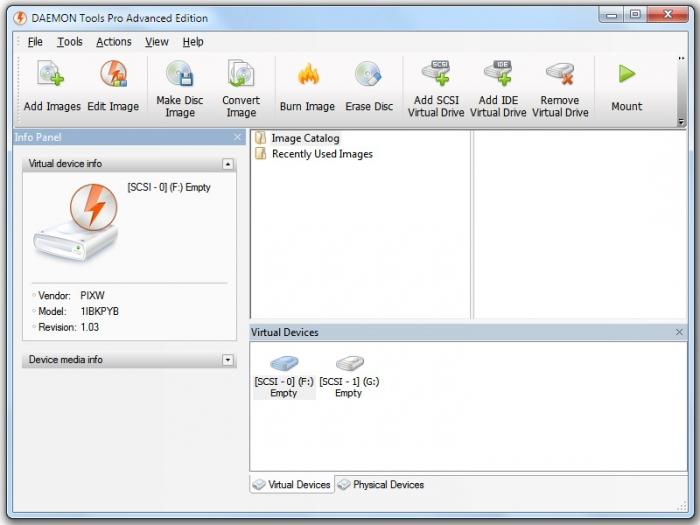
अतिरिक्त जानकारी
इससे पहले, आपने सीखा कि Windows XP बूट डिस्क कैसे बनाई जाती है। अब विचार करने लायक है संभावित समस्याएँ. उदाहरण के लिए, डिस्क का उपयोग करते समय भी, विंडोज़ इंस्टॉल करने से इंकार कर देता है। इनमें से अधिकतर मामलों में खराब गुणवत्ता जिम्मेदार है। सॉफ़्टवेयर. इसलिए आपको हमेशा पहले से परीक्षित ऑपरेटिंग सिस्टम का ही उपयोग करना चाहिए। साथ ही, पुराने कंप्यूटरों पर, रिकॉर्डिंग प्रक्रिया में अक्सर लंबा समय लगता है। इस स्थिति में, डिस्क को जबरन बाहर न निकालें या प्रोग्राम को बंद न करें। आपको बस इंतजार करने की जरूरत है. फिर या तो छवि लिखी जाएगी, या एप्लिकेशन में ही कोई त्रुटि दिखाई देगी। यदि बिजली गुल हो जाती है, तो यदि आप डीवीडी-आरडब्ल्यू का उपयोग कर रहे हैं तो आप ऑपरेशन को फिर से करने का प्रयास कर सकते हैं। यदि आपके पास डीवीडी-आर है, तो नई डिस्क खरीदना बेहतर है।
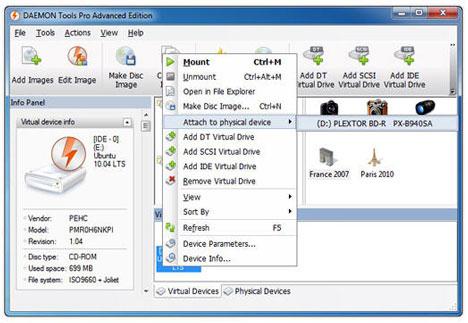
निष्कर्ष
एक बार फिर, यह ध्यान देने योग्य है कि कच्चे माल पर बचत करने की कोई आवश्यकता नहीं है। यह सीडी के लिए विशेष रूप से सच है. पूरी तरह से नए रिक्त स्थान का उपयोग करने की अनुशंसा की जाती है। और यह बेहतर है कि यह टाइप आर हो, जिसका अर्थ है "पुनः लिखने योग्य नहीं"। ताकि आप गलती से भी इससे डेटा डिलीट न करें। मुझे आशा है कि आप इस लेख से समझ गए होंगे कि Windows XP बूट डिस्क कैसे बनाई जाती है।




